Stable Diffusion AI绘画超详细基础使用指南
3. ChatGPT 辅助生成提示词
我们也可以借助 ChatGPT 帮我们生成提示词参考。
给 ChatGPT 一段示例参考:https://dreamlike.art/guides/using-openai-chat-gpt-to-write-stable-diffusion-prompts
根据参考生成 Prompts,再添加细节润色
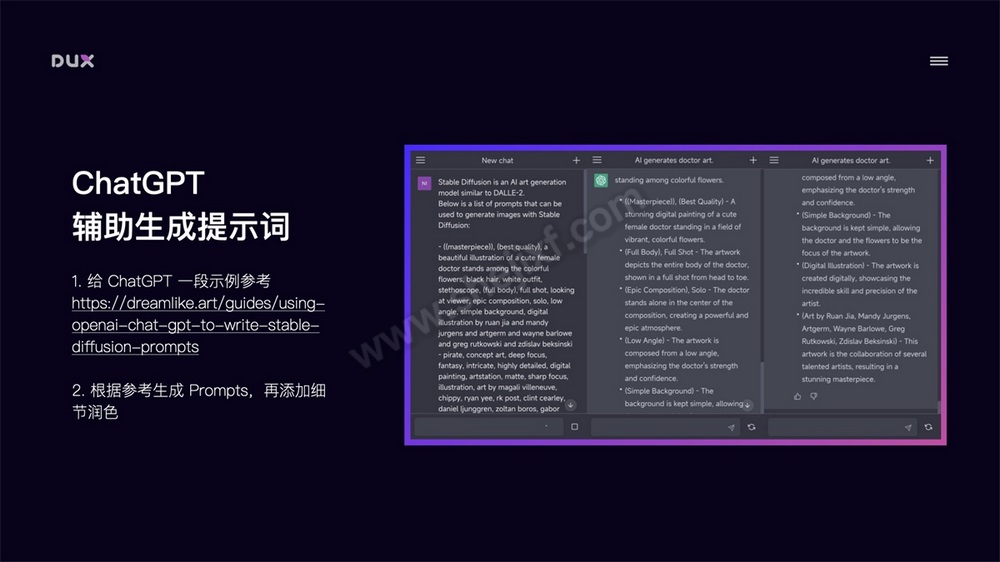
4. Stable Diffusion 全中文环境配置
在实际使用中,我们还可以把 Stable Diffusion 配置成全中文环境,这将大大增加操作友好度。全中文环境包括了 Stable Diffusion WebUI 的汉化和 Prompt 支持中文输入。
Stable Diffusion WebUI 汉化
安装中文扩展插件:点击 Extensions 选择 Install from URL,输入 https://github.com/VinsonLaro/stable-diffusion-webui-chinese ,点击 Install,并重启 WebUI
切换到中文模式:在 Settings 面板中,将 User interface 中的 Localization 设置成 Chinese 中文模式,重启 WebUI 即可切换到中文界面
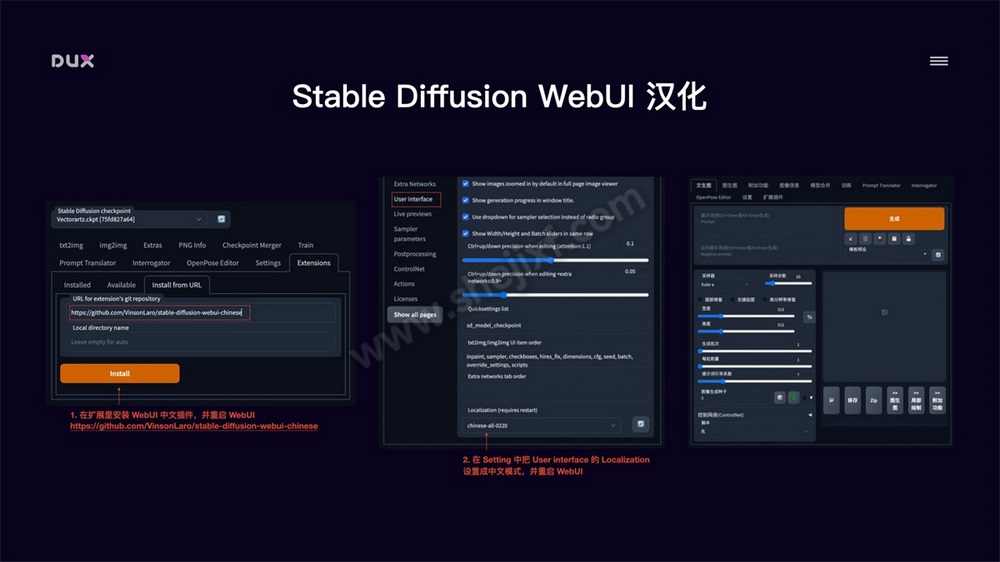
Prompt 中文输入
下载提示词中文扩展插件: https://github.com/butaixianran/Stable-Diffusion-Webui-Prompt-Translator ,将项目作为 zip 文件下载,解压后放到 stable-diffusion-webui/extensions 目录中,重启 WebUI
调用百度翻译 API:去 api.fanyi.baidu.com 申请一个免费 API Key,并将翻译服务开通。在管理控制台的开发者信息页中确认 APP ID 和 密钥
在 Stable Diffusion WebUI 的 Prompt Translator 面板中,选择百度翻译引擎,并将申请的 APP ID 和 密钥填写进去,点击保存
使用:在 Stable Diffusion WebUI 页面顶部会出现一个翻译工具栏,我们在提示词输入框中输入中文,点击工具栏中的翻译就能自动把提示词替换成英文
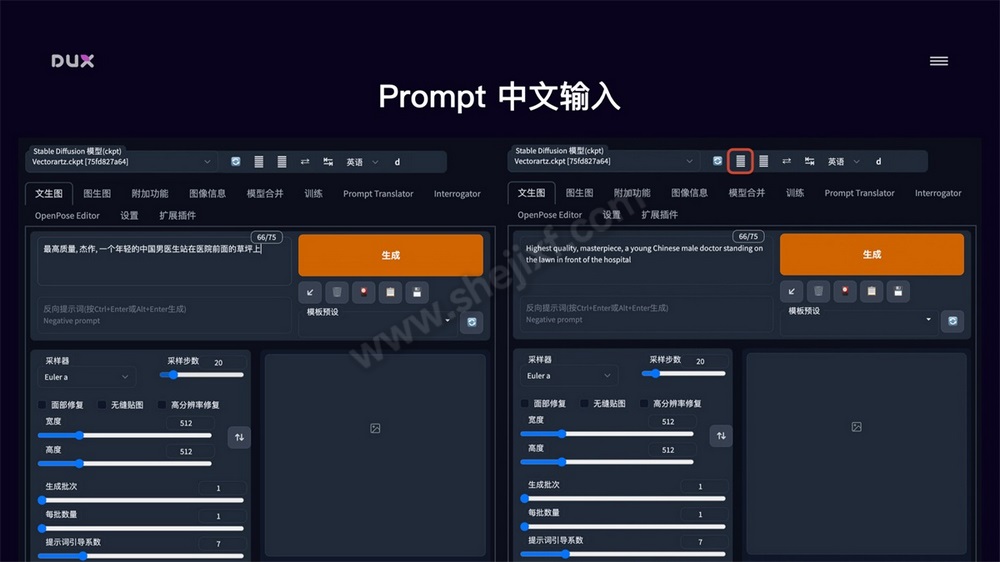
结语
本文简要介绍了 AI 绘画工具 Stable Diffusion 的安装使用,以及如何通过 ControlNet 实现图像的精准控制,如何通过模型加载和自有风格模型训练来控制图像画风。可以说这些技术的出现使得 AI 绘画具备了实际的生产能力,设计师们可以充分利用好这些强大的生产工具来提升设计效率。